Kapwing Online Video Trimmer: Fénypontok és ígéretes alternatívája
A videók vágása az egyik alapvető szerkesztési készség, amelyben a médiával foglalkozó szakembernek szakértőnek kell lennie. Rendelkeznie kell egy kiváló eszközzel, amely segít az összes szerkesztési cél teljesítésében, hogy ezt elérje. Figyelembe kell vennie a könnyű használatot, a kényelmet és más hasznos funkciókat, amelyek még jobban javítják a videókat. Ezeket az igényeket figyelembe véve először Kapwing juthat eszébe.
Szinte mindenkinek minden területen szüksége lenne egy olyan eszközre, mint a Kapwing a videószerkesztési igényeihez. Akár kezdő, akár profi, akár átlagos felhasználó vagy, a Kapwingnek segítenie kell, hogy alapvető videóidat ragyogó és vonzó, megosztásra érdemes videókká alakítsd. Másrészt alapvető fontosságú, hogy alaposan áttekintse az eszközt, hogy alaposan megvizsgálhassa, és több olyan funkciót fedezzen fel, amelyek létezéséről esetleg nem is tud. Kapcsold be, és készülj fel a lebilincselő áttekintésre Kapwing videó Trimmer.
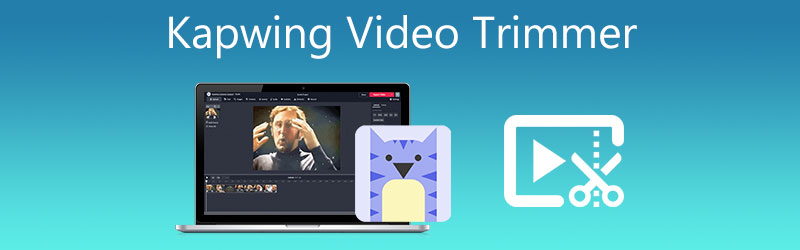
- 1. rész. Kapwing videóvágó áttekintése
- 2. rész. A legjobb alternatíva a videók vágásához
- 3. rész Összehasonlító ábra
- 4. rész. GYIK a Kapwing Video Trimmerről
1. rész. Kapwing videóvágó áttekintése
A Kapwing eredetileg egy videószerkesztő, amely szinte minden, különböző tapasztalati szinttel rendelkező felhasználó számára megkönnyíti a szerkesztést. Megfelelő mennyiségű szerkesztőeszközt tartalmaz, a feltöltési funkcióktól kezdve a videójavításon, a hangszerkesztésen, a hangrögzítésen és a médiafájlok konvertálásán keresztül.
Rugalmasságát bizonyítva, most már a keze ügyében végezheti el szerkesztési feladatait. Támogatja az iOS és Android mobileszközöket is. Így a hordozhatóság terén is helytálló. Arról nem is beszélve, hogy a közösségi média platformokon való megosztás is támogatott. Ez azt jelenti, hogy szabadságot biztosít a felhasználóknak, hogy megosszák kedvenc szerkesztett videóikat a közösségi média platformjain. Tudjon meg többet a Kapwing vágóról, miközben elmélyül a legfontosabb jellemzőiben.
1. Grafikus felhasználói felület
A program használatakor az egyik szempont, amit figyelembe kell venni, a felhasználói felület. Ez meghatározza, hogy az eszköz könnyen manőverezhető-e, lehetővé téve a feladatok gyors elvégzését. Ami a Kapwing vágót illeti, különféle professzionális megjelenésű eszközöket fog észrevenni, mintha kemény szerkesztőszoftvert látna. A felület egy eszköztárat a bal oldali menüben, egy előnézeti részt középen, egy idővonalat és a tulajdonságbeállításokat a jobb oldalon tartalmaz. Összességében az eszköz egyszerű, és bárki, aki először látja, azonnal rászokhat a dologra.
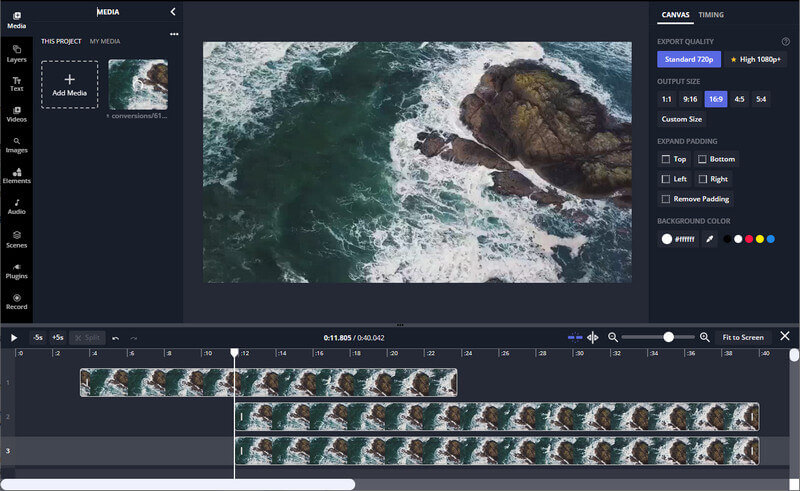
2. Feltöltési lehetőség
A feltöltési lehetőség is nagy segítség lehet, különösen, ha különböző forrásokból, például felhőalapú tárolási szolgáltatásokból menti a fájlokat. Ez magában foglalja az importálást a Google Drive-ból, a Dropboxból vagy más eszközökből, például a videó URL-jéből. Szerencsére ez az online videovágó, a Kapwing tele van ilyen képességekkel. Ez a program lehetővé teszi a feltöltést a Google Drive-ból, a Google Fotókból és a helyi meghajtóról. Ezenkívül drag and drop funkcióval is rendelkezik, amellyel kényelmesen tölthet fel fájlokat az online eszközbe.
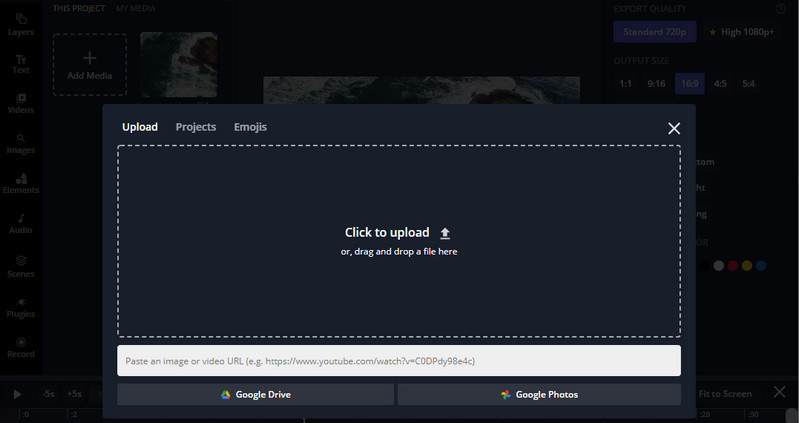
3. Videofelosztási, kivágási és egyesítő eszközök
A Kapwing videóvágó nem marad le a lakberendezési, vágási és polírozási munkák terén. Noha ez egy online program, hatékony eszközökkel rendelkezik a videók kívánt szegmensekre való felosztására, a nem kívánt részek kivágására és több videofájl kombinálására. Ezért az egyik legjobb Kapwing trimmerként és egyesítőként ismert online.
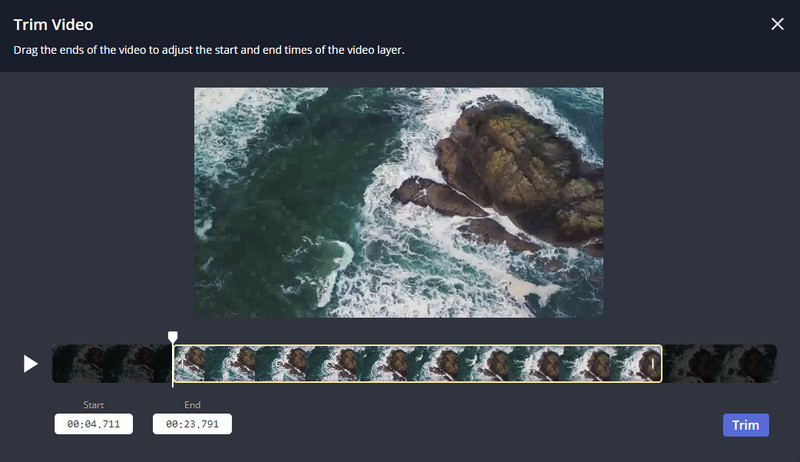
4. Hangeszközök
A videó mellett az eszköz hangszerkesztő eszközöket is kínál. Ez nem sok, de elnémíthatja a videofájlt, hogy előkészítse az utat az új zeneszám előtt, amelyet hozzá szeretne adni a meglévő hang helyett. Ezenkívül hozzáadhat hangfelvételt a mikrofonhoz. Ezenkívül a Kapwing vágó lehetővé teszi, hogy ingyenes zenét adjon hozzá a különböző műfajokhoz és hangeffektusokhoz.
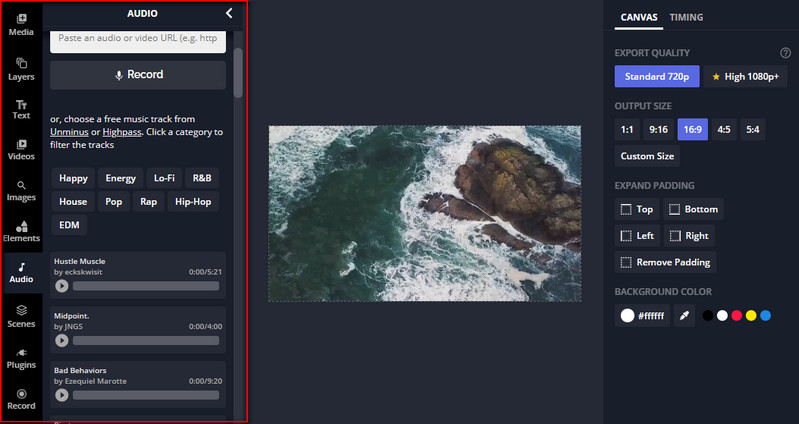
Előnyök:
- Hatékonyan vágja le, osztja fel, vágja ki és egyesítse a videókat.
- A használatához nem szükséges telepíteni.
- Felhasználóbarát felület, amely alkalmas profik és kezdők számára.
- Válasszon szövegeffektusok és animációk gyűjteményéből.
- Kibővített funkciók, mint például a GIF készítő klip átméretezője, amelyek támogatják a különböző közösségi média platformokat.
Hátrányok:
- Használat előtt internetkapcsolat szükséges.
- A videó exportálásakor vagy mentésekor nem tudja megőrizni a 4K HD minőséget.
- Vízjelet hagy a videó kimeneten.
- Nagyon kevés lehetőség hangfájlok szerkesztésére.
Tekintse meg az útmutatót, hogy megtudja, hogyan használhatja a Kapwing online videovágót videofájlok kivágására és szerkesztésére.
1. lépés. Először meg kell látogatnia a Kapwing hivatalos webhelyét a számítógépén elérhető bármely böngészővel. Kattints a Kezdje el a szerkesztést gombot a főoldalon az eszköz használatához.
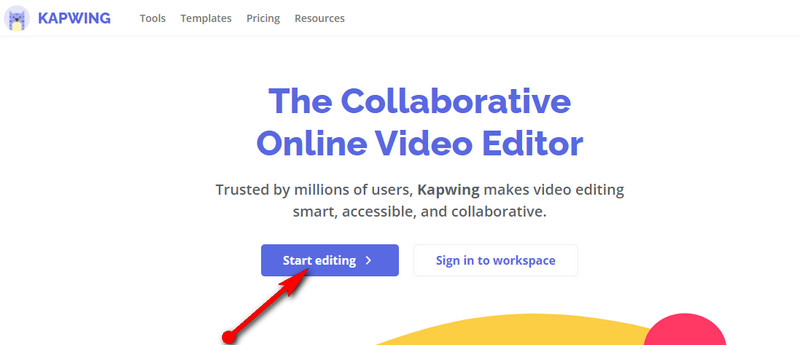
2. lépés. Ezután megérkezik a feltöltő oldalra. Innen importálja és adja hozzá a kivágni kívánt videót, vagy akár egy üres vászonnal is kezdheti.

3. lépés A fájl betöltése után az eszköz megjelenít egy eszközkészletet a videó kivágásához és szerkesztéséhez. Helyezze el a videót Playhead a kívánt pozícióba, és nyomja meg a Hasított gombot az idővonal szakaszon a videó felosztásához.
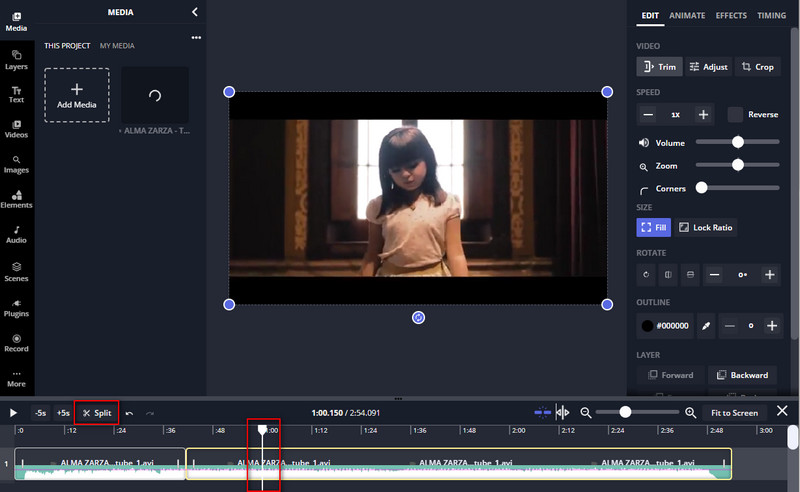
4. lépés Válassza ki a videót az idővonalról, és válassza ki Vágás a kezelőfelület jobb oldalán található menüből. Megjelenik egy párbeszédablak, amely hozzáférést biztosít az eszköz vágási funkciójához. Most állítsa be a csúszkát, vagy állítsa be a kezdési és befejezési időt. Végül nyomja meg a Vágás gombot a folyamat megerősítéséhez.
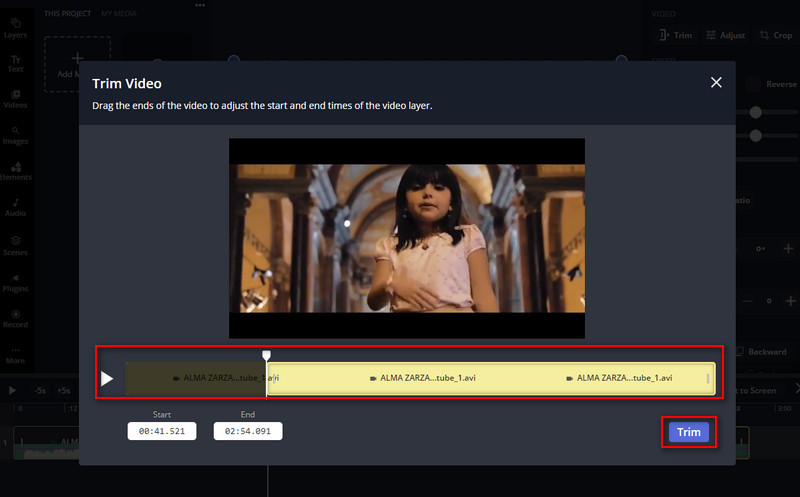
5. lépés. Mentse el a fájlt a gombra kattintva Export Videó a jobb felső sarokban. Amikor a folyamat befejeződött, letöltheti a videó kimenetet.
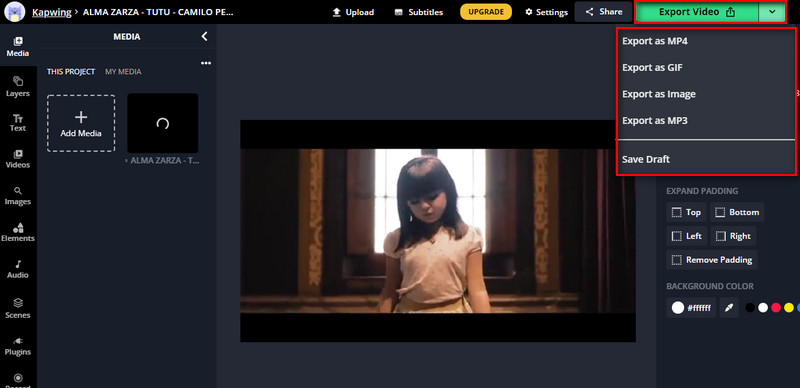
2. rész. A legjobb alternatíva a videók vágásához
Mint tudjuk, a Kapwing trimmer is megosztja a hátrányát. Az eszközt csak akkor használhatja, ha csatlakozik az internethez. Ráadásul nem tudja megőrizni a kivágni kívánt videó 4K HD minőségét. Engedje meg, hogy bemutassunk egy alkalmas eszközt, amely segít videókat vágni nevezett internetkapcsolattal vagy anélkül Vidmore Video Converter.
Ezenkívül az eszköz megőrzi a videó eredeti minőségét. Így bármilyen videót kivághat vagy szerkeszthet anélkül, hogy a minőség rovására menne. Ezen túlmenően olyan extra funkciókkal is rendelkezik, amelyek segítségével professzionális és jó megjelenésű médiatartalmat készíthet videóinak berendezésében és javításában. Kérjük, tudjon meg többet erről a csodálatos Kapwing vágó alternatíváról a legfontosabb jellemzői alapján.
1. A video- és audioformátumok széles körű elfogadása
Az eszköz a video/audio formátumok széles skáláját támogatja. Ez az alkalmazás lehetővé teszi az MP4, MKV, AVI, MOV és más videofájlformátumok vágását. Támogatja az Apple eszközök, a Samsung, a Huawei, a HTC, a konzolok, az okostévék és még sok más eszközformátumát is.
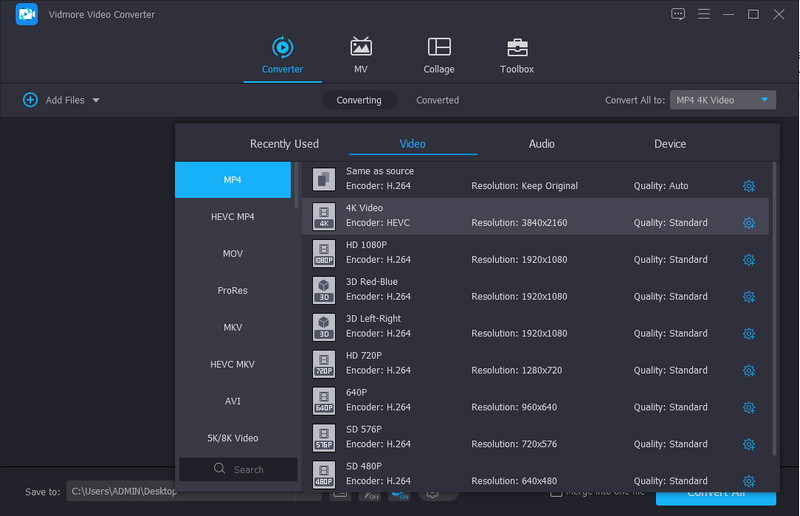
2. 4K UHD videó támogatás
Ha 4K UHD videót vág, ezt a program segítségével megteheti. Ezenkívül nem kell aggódnia, ha a fájl túl nagy vagy kicsi. Sőt, tetszőleges számú videófájlt tölthet fel korlátozás nélkül.
3. Különféle videó- és hangszerkesztő eszközöket kínál
Az említett funkciókon kívül az eszköz tele van hasznos eszközökkel a médiafájlok szerkesztéséhez. Segít a video- vagy audiofájlok elforgatásában, kivágásában, kivágásában, felosztásában és egyesítésében. Ezenkívül különböző szűrőket alkalmazhat a videóra, és módosíthatja az alapvető videóbeállításokat, mint például a színárnyalat, a fényerő, a telítettség stb.
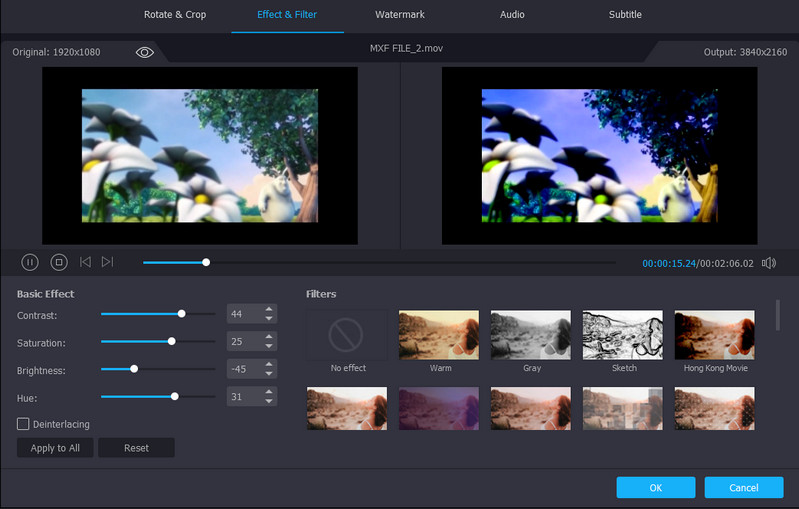
Előnyök:
- 4K UHD videók támogatása.
- Feliratok, szöveges és képi vízjelek hozzáadása.
- Apple videó effektusok és szűrők.
- Videóvágót, összevonást, GIF készítőt stb. kínál.
- A Video enhancer fejlett videószerkesztő eszközöket kínál.
- Eszköztárral rendelkezik a bővített szolgáltatásokhoz és funkciókhoz.
Hátrányok:
- Az ingyenes verzió korlátoz néhány prémium opciót.
- Jól teljesít közepes erőforrásokkal rendelkező számítógép alatt.
Kövesse az alábbi útmutatót a videók vágásához ezzel az eszközzel:
1. lépés. Töltse le és telepítse a Vidmore Video Converter programot számítógépére.
2. lépés. Nyissa meg a programot, és töltsön fel egy videót, amelyet ki szeretne vágni. Egyszerűen kattintson a Plusz szimbólumot, és válassza ki a célvideót.
3. lépés Ezúttal kattintson a gombra Vágott gombot a videó bélyegképén a vágás megkezdéséhez. Állítsa be a csúszkát, vagy adja meg a pontos kezdési és befejezési időpontot a tartomány kiválasztásához. Üsd a Megment gombot, ha kész.
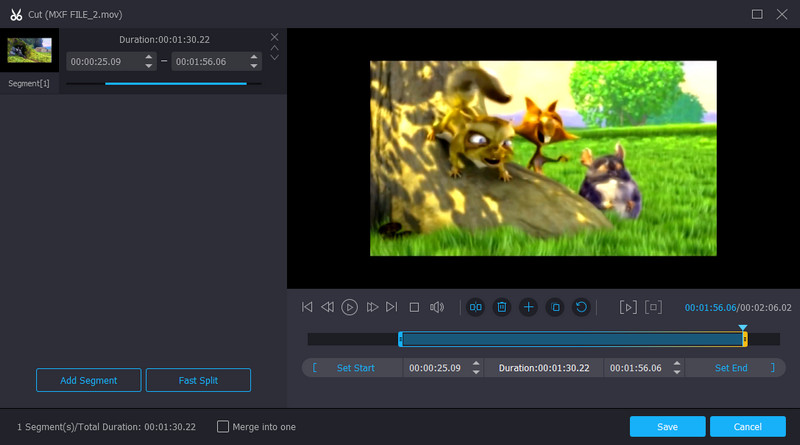
4. lépés Most menj a Átalakító fület, és válassza ki a videofájl videoformátumát. A videóformátum kiválasztása után kattintson a gombra Összes konvertálása gombot a végső kimenet létrehozásához.
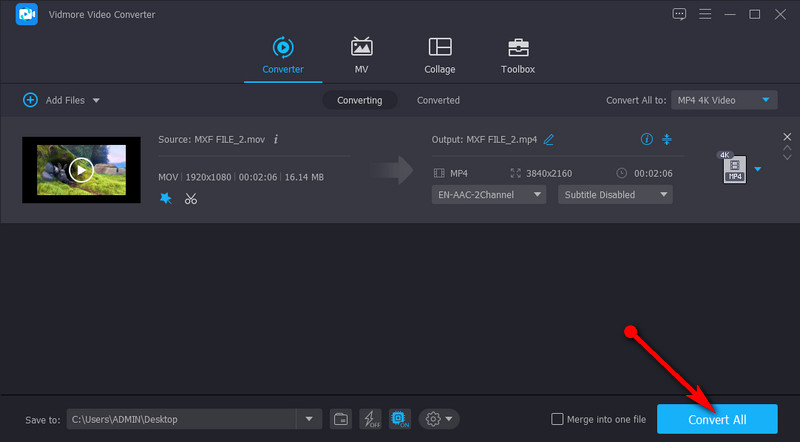
További irodalom:
A GIF vágása: A legjobb 4 GIF -vágógép online, asztali és mobil eszközökön
5 legjobb csengőhangvágó dal csengőhangként való szerkesztéséhez
3. rész Összehasonlító ábra
Ha mélyen szeretné értékelni ezeket az eszközöket, készítettünk egy táblázatot, amelyben összehasonlíthatja és szembeállíthatja ezt a két fantasztikus videóvágót.
- Kapwing
- Vidmore Video Converter
| Felhasználóbarát | Felület | 4K támogatás | Szerkesztőeszközök | Legjobb |
| Web | Kivágás, felosztás, egyesítés, effektusok alkalmazása stb. | Kezdők és profik | ||
| Windows és Mac | Osztani, kivágni, vágni, egyesíteni, kivágni, elforgatni, hangszerkesztő stb | Amatőrök, haladók és profik |
4. rész. GYIK a Kapwing Video Trimmerről
Ingyenes a Kapwing videóvágó?
Igen. Csakúgy, mint bármely webalapú eszköz, a Kapwing is szinte minden böngészőben használható, így az eszköz szolgáltatása ingyenesen használható. A speciális funkciók eléréséhez azonban be kell jelentkeznie egy fiókba, és frissítenie kell a prémium verzióra.
Használható a Kapwing zsálya?
Úgy tűnik, a legtöbb online program ki van téve olyan rosszindulatú programoknak, amelyek vírusokat juttathatnak be a számítógépébe. Egyes programok bizalmas információkat is kérnek, ami rosszindulatúvá teszi. A Kapwing esetében azonban azt mondhatjuk, hogy biztonságos, mivel nincsenek olyan hirdetések vagy bővítmények, amelyeket az eszköz kényszerítene arra, hogy integrálja a rendszerébe.
A Kapwing rontja a videó minőségét?
Sajnos igen. Tegyük fel, hogy jó minőségű, például 4K UHD videókat szeretne szerkeszteni vagy kivágni. Ebben az esetben ugyanazt a kimenetet várhatja, mert csak szabványos felbontást támogat. Emellett csak egy formátum opció van a videóhoz, ez az MP4.
Következtetés
A tartalom felfedi a harangokat és sípokat Kapwing trimmer hogy esetleg nem tud a létezéséről. Van egy videóvágó, -elosztó, -összevonás és még sok más, amelyek segítenek zseniális videók készítésében. Tegyük fel azonban, hogy nem felelt meg a videók szerkesztésével kapcsolatos elvárásaidnak, vagy sok szempontból hiányosnak találod. Ebben az esetben a Vidmore Video Converter kiváló alternatíva az Ön számára. Próbálja ki őket saját maga, és mondja el, milyen tapasztalatai voltak ezeknek a programoknak a használatával, vagy ossza meg másokkal.


